Διορθώστε το σφάλμα αναβάθμισης των Windows 0xC1900101-0x4000D
Όταν εκτελείτε μια αναβάθμιση που περιλαμβάνει ένα τεράστιο άλμα μεταξύ δύο εκδόσεων, ενδέχεται να λάβετε Σφάλμα αναβάθμισης (Upgrade)των Windows 10 (Windows 10) 0xC1900101 – 0x4000D . Συνήθως συμβαίνει λόγω προβλημάτων προγραμμάτων οδήγησης, τα οποία θα οδηγήσουν σε αποτυχία εκκίνησης στα Windows . Σε αυτήν την ανάρτηση, θα προτείνουμε πώς μπορείτε να επιλύσετε το πρόβλημα και να αναβαθμίσετε τα Windows(Windows) .
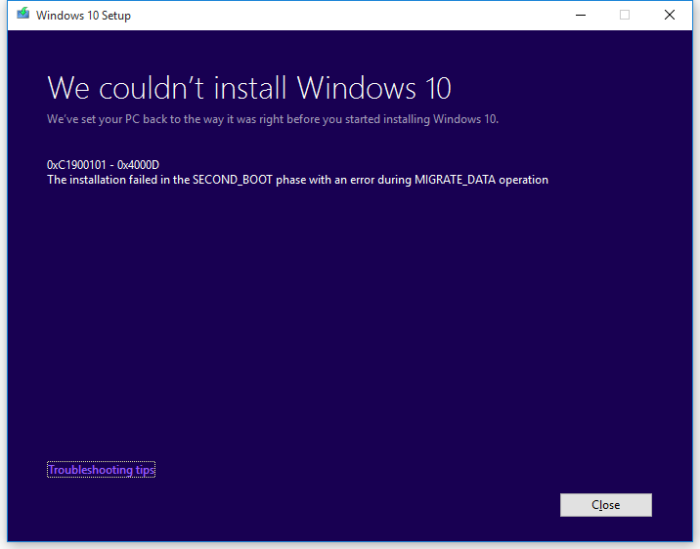
Ενώ το σφάλμα έχει αναφερθεί πολύ για τη μετεγκατάσταση των (Migration)Windows 7 σε Windows 10 , ορισμένοι χρήστες έχουν αναφέρει επίσης ότι το Surface Book εκτελεί Windows 10 . Συνέβη όταν ο χρήστης προσπάθησε να κάνει αναβάθμιση στην επόμενη έκδοση των Windows 10 .
Διορθώστε το σφάλμα αναβάθμισης των Windows(Fix Windows Upgrade Error) 0xC1900101-0x4000D
Πριν προχωρήσουμε, είναι ενδιαφέρον να σημειωθεί ότι σφάλματα όπως 0xC1900101 – 0x400xx εμφανίζονται στην τελευταία σελίδα της αναβάθμισης, δηλαδή όταν τα Windows(Windows) εκκινούν για πρώτη φορά και διαμορφώνουν τις ρυθμίσεις. Είναι το μέρος όπου οι περισσότεροι δίσκοι συντρίβονται. Μπορεί επίσης να λάβετε ένα πρόσθετο μήνυμα σφάλματος, το οποίο θα έλεγε:
Η εγκατάσταση απέτυχε κατά τη φάση SECOND_BOOT με ένα σφάλμα κατά τη λειτουργία MIGRATE_DATA. (The Installation failed during SECOND_BOOT phase with an error during MIGRATE_DATA operation. )
Επιπλέον, τα Windows(Windows) θα επιστρέψουν στην προηγούμενη έκδοση. Αν και μια επανεκκίνηση μπορεί να διορθώσει το πρόβλημα, αλλά αν δεν βοηθήσει, τότε είναι το μόνο που μπορείτε να κάνετε — Ελέγξτε(Check) για ενημερώσεις προγράμματος οδήγησης !(Driver)
1 ] Μη αυτόματος έλεγχος(] Manually Check) για ενημέρωση μονάδας δίσκου(Drive Update) μέσω του Windows Update
Θα μπορούσατε να εκτελέσετε τις ενημερώσεις (Updates)των Windows(Windows) και να δείτε εάν υπάρχουν διαθέσιμες ενημερώσεις προγραμμάτων οδήγησης στις Προαιρετικές ενημερώσεις(driver updates are available under Optional Updates) .
2] Χρησιμοποιήστε λογισμικό τρίτων για(Use Third-Party Sofware) να αναβαθμίσετε τα προγράμματα οδήγησης
Πολλές εφαρμογές τρίτων μπορούν να ενημερώσουν τα προγράμματα οδήγησης(third-party applications can update drivers) ή τουλάχιστον να ειδοποιήσουν εάν υπάρχει διαθέσιμη ενημέρωση. Θυμάμαι ότι ενημέρωσα το πρόγραμμα οδήγησης ενός παλιού υπολογιστή που δεν αναγνωρίστηκε ποτέ από τα Windows(Windows) . Επομένως, είναι πιθανό ότι εξακολουθείτε να εκτελείτε μια παλιά έκδοση και λειτουργεί καλά μέχρι τώρα.
Ενώ μπορείτε να αφαιρέσετε το υλικό και στη συνέχεια να δοκιμάσετε την αναβάθμιση, αλλά δεν θα έχει νόημα αν χρειάζεται να το χρησιμοποιείτε κάθε μέρα.
Σχετική ανάγνωση(Related read) : Η εγκατάσταση απέτυχε στη φάση SAFE_OS με ένα σφάλμα κατά τη λειτουργία MIGRATE_DATA .
Να είστε βέβαιοι ότι εργαλεία όπως το Windows Update Troubleshooter ή το Deleting files από το φάκελο Software Distribution(Software Distribution folder) και άλλα δεν θα κάνουν τίποτα, επειδή το πρόβλημα είναι με μια συγκεκριμένη μονάδα δίσκου που δεν είναι συμβατή με Windows ή παρόμοια προγράμματα οδήγησης που έρχονται σε διένεξη μεταξύ τους. Φροντίστε λοιπόν να αναβαθμίσετε το πρόγραμμα οδήγησης στην πιο πρόσφατη έκδοση και ελέγξτε αν είναι συμβατό.
Related posts
Διορθώστε το σφάλμα αναβάθμισης των Windows 0XC1900404 και 0XC1900405
Διορθώστε το σφάλμα Windows Upgrade Assistant 0xC1900200
Διόρθωση σφάλματος εγκατάστασης αναβάθμισης των Windows 0x80070570 - 0x2000C
Διορθώστε το σφάλμα Invalid Depot Configuration Steam σε υπολογιστή Windows
Διορθώστε το σφάλμα WpnUserService.dll στα Windows 11/10
Διορθώστε το σφάλμα Microsoft Store ή Windows Update 0x80246013
Διορθώστε τον κωδικό σφάλματος 30038-28 κατά την ενημέρωση του Office
Σφάλμα αναβάθμισης των Windows Εγγραφή 0x0000065e κατά τη συλλογή/εφαρμογή αντικειμένου
Διόρθωση σφάλματος συστήματος αρχείων (-2147219195) στα Windows 11/10
Διορθώστε το σφάλμα φόρτωσης εφαρμογής 5:0000065434 στα Windows 10
Διορθώστε τα σφάλματα LiveKernelEvent σε υπολογιστές με Windows
Διορθώστε το σφάλμα αναβάθμισης των Windows 0x800705AA στα Windows 11/10
Εγκατάσταση του προγράμματος οδήγησης Realtek HD Audio Failure, Σφάλμα OxC0000374 στα Windows 10
Διορθώστε το σφάλμα Windows Update 0x800f024b στα Windows 10
Διόρθωση σφαλμάτων αναβάθμισης 0xC190020c, 0xC190020d, 0xC190020e, 0xC190020f
Διορθώστε το Photoshop Scratch Disks είναι πλήρες πρόβλημα σε Windows και Mac
Διορθώστε το σφάλμα δέσμης ενεργειών στα Windows 11/10
Διορθώστε το σφάλμα Microsoft Store 0x87AF0001
Διορθώστε το σφάλμα Crypt32.dll που δεν βρέθηκε ή λείπει στα Windows 11/10
Διορθώστε το σφάλμα εφαρμογής 0xc0150004 στα Windows 11/10
